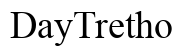Introduction
Changer d'utilisateur sur une tablette Samsung peut grandement améliorer l'expérience utilisateur, surtout si des membres de votre famille ou des collègues partagent le même appareil. Cette fonctionnalité permet à chacun de personnaliser ses préférences tout en gardant ses données sécurisées. Dans cet article, nous vous expliquons chaque étape nécessaire pour changer d'utilisateur sur une tablette Samsung, les prérequis, ainsi que des astuces pour éviter les problèmes courants.

Pourquoi changer d'utilisateur sur une tablette Samsung ?
Scénarios où cela pourrait être utile
Changer d'utilisateur devient indispensable dans plusieurs cas :- Usage familial : Si plusieurs membres de la famille utilisent la même tablette, chacun peut avoir son propre profil avec ses applications, ses paramètres et ses fichiers.- Usage professionnel : Dans un cadre de travail partagé, les employés peuvent garder leurs informations professionnelles sécurisées et séparées des données personnelles.- Utilisation partagée : Si vous prêtez votre tablette à des amis ou à des invités, ils peuvent créer un profil temporaire sans affecter vos données.
Avantages de la multi-utilisation
L'utilisation de profils multiples sur une tablette Samsung offre plusieurs avantages :- Sécurité : Vos données personnelles restent protégées sous votre compte uniquement.- Personnalisation : Chaque utilisateur peut configurer la tablette selon ses goûts et ses besoins.- Efficacité : Gain de temps et meilleure organisation pour les utilisateurs réguliers.
Passons maintenant aux prérequis nécessaires avant de pouvoir changer d'utilisateur.
Prérequis pour changer d'utilisateur
Compatibilité des appareils Samsung
Toutes les tablettes Samsung ne supportent pas les profils multiples. Assurez-vous que votre appareil est compatible avec cette fonctionnalité. Vous pouvez vérifier la documentation officielle de Samsung ou les paramètres de votre appareil.
Mise à jour du système d'exploitation
Il est essentiel de mettre à jour le système d'exploitation de votre tablette pour utiliser la dernière version, qui inclut souvent des améliorations et des corrections de bugs. Pour vérifier les mises à jour disponibles :1. Allez dans 'Paramètres'.2. Sélectionnez 'Mise à jour logicielle'.3. Appuyez sur 'Télécharger et installer'.
Avec ces prérequis en place, passons aux étapes concrètes pour changer d'utilisateur.
Procédure étape par étape pour changer d'utilisateur
Accéder aux paramètres
- Ouvrez les Paramètres : Sur l'écran d'accueil, appuyez sur l'icône des 'Paramètres'.
- Accédez aux utilisateurs : Faites défiler vers le bas et sélectionnez 'Utilisateurs'.
Ajouter un nouvel utilisateur ou profil
- Ajouter un utilisateur : Appuyez sur 'Ajouter utilisateur' ou 'Ajouter profil'.
- Configurer le nouveau profil : Suivez les instructions pour configurer le nouveau compte, y compris la configuration de l'email et des paramètres de sécurité.
- Personnaliser les paramètres : Chaque utilisateur peut personnaliser ses paramètres après la première connexion.
Changer entre les utilisateurs
Basculer entre les utilisateurs est simple :1. Écran de verrouillage : Glissez vers le bas pour accéder à l'écran de verrouillage.2. Sélectionnez l'utilisateur : Appuyez sur l'icône utilisateur dans le coin supérieur droit.3. Choisissez le profil : Sélectionnez le profil d'utilisateur souhaité.
Maintenant que vous savez comment ajouter et basculer entre les utilisateurs, explorons quelques options avancées pour gérer ces profils.
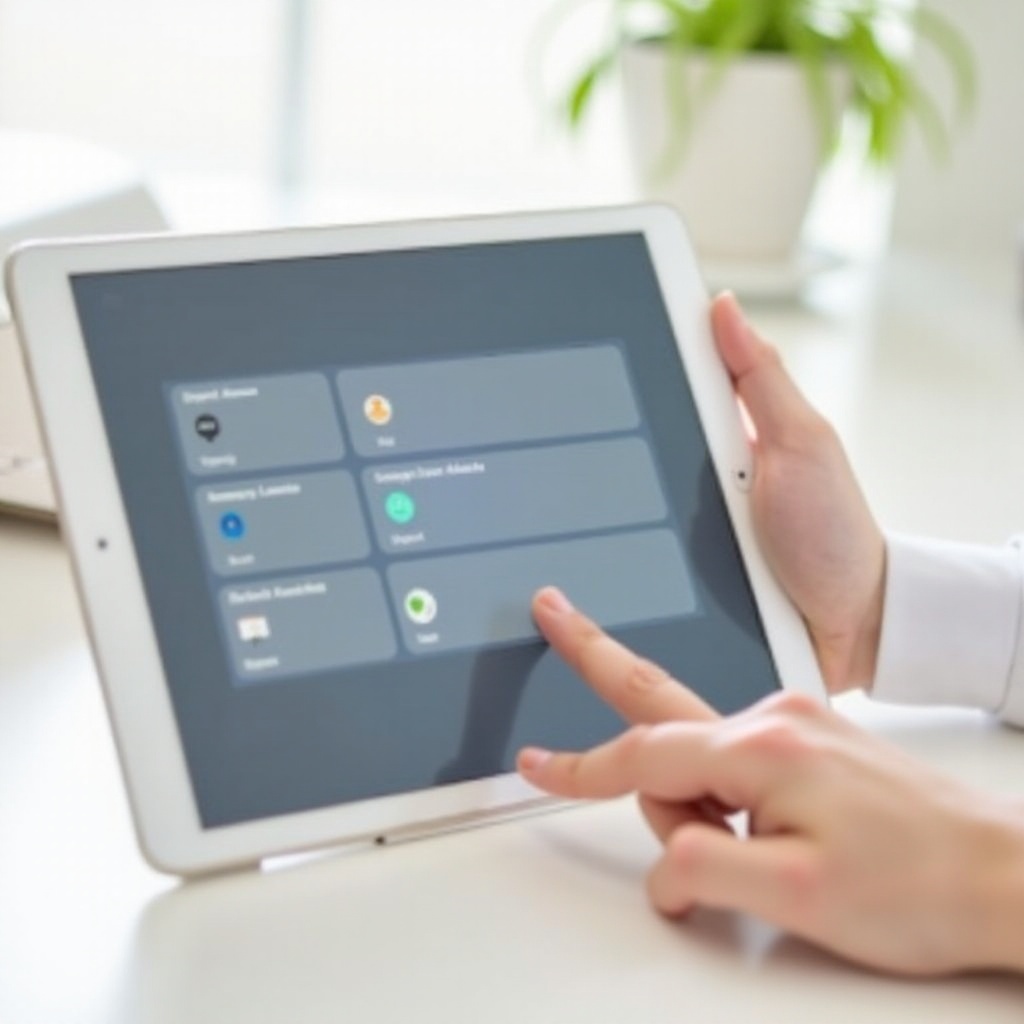
Gestion avancée des utilisateurs
Contrôle parental et restrictions
Pour les tablettes utilisées par des enfants, les parents peuvent configurer des contrôles parentaux :- Restreindre les contenus : Limitez l'accès aux contenus inappropriés en activant des filtres de contenu.- Heures d'utilisation : Définissez des limites de temps d'utilisation pour éviter des abus.
Gestion des permissions des applications
Chaque utilisateur peut choisir quelles applications peuvent accéder à leurs données et notifications :1. Accéder aux paramètres des applications : Allez dans 'Paramètres' > 'Applications'.2. Gérer les permissions : Sélectionnez une application et ajustez les permissions selon vos préférences.
Si un utilisateur rencontre des problèmes, les sections suivantes détaillent les solutions aux problèmes courants.
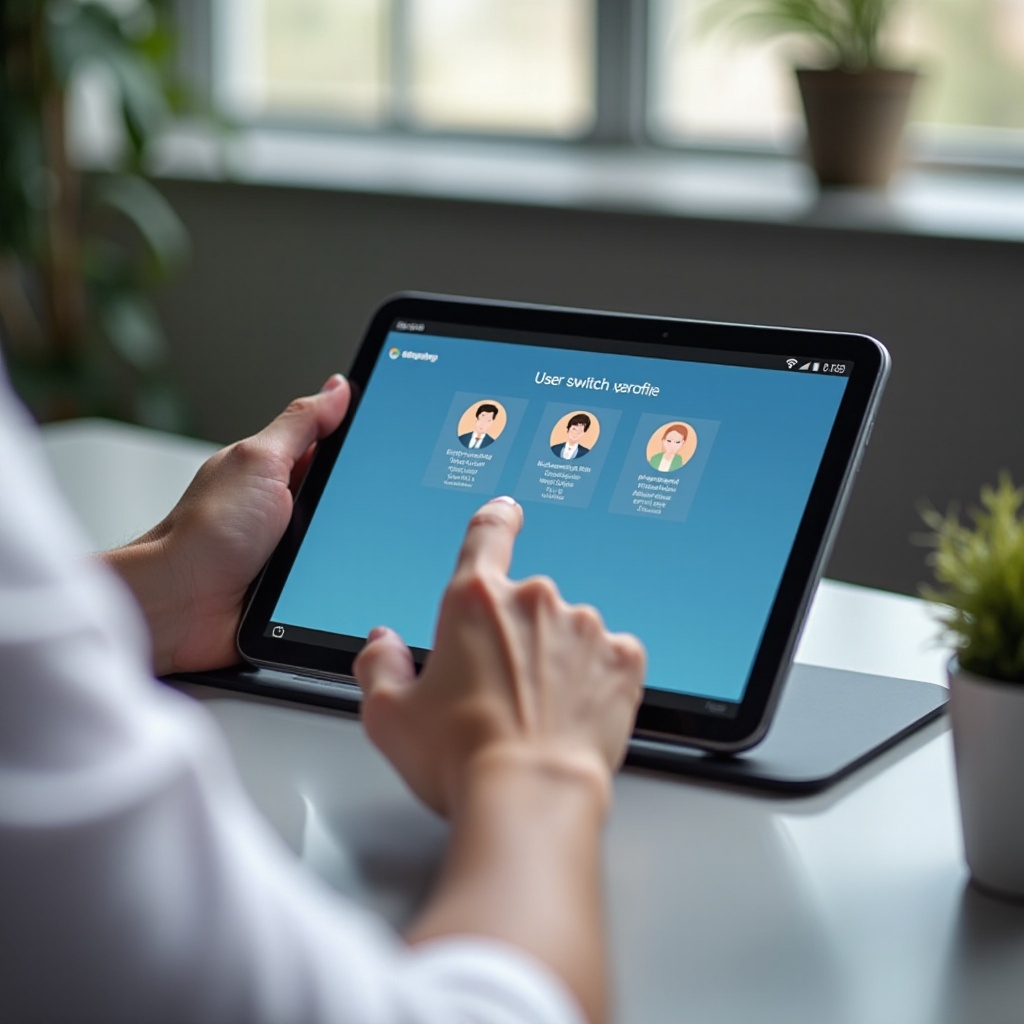
Résolution des problèmes courants
Problèmes de connexion
Si vous ne parvenez pas à vous connecter à un autre profil :- Vérifiez les informations de connexion : Vérifiez que le nom d'utilisateur et le mot de passe sont corrects.- Vérifiez la connectivité : Assurez-vous que la tablette dispose d'une connexion internet stable.
Bugs courants et leurs solutions
Certains utilisateurs peuvent rencontrer des bugs :- Redémarrez l'appareil : Un simple redémarrage peut souvent résoudre des problèmes mineurs.- Réinstallez les applications : Si une application spécifique pose problème, essayez de la désinstaller et de la réinstaller.
En suivant ces conseils, la gestion des utilisateurs devient fluide et sans tracas.
Conclusion
Changer d'utilisateur sur une tablette Samsung est une fonctionnalité pratique et sécurisée permettant à plusieurs utilisateurs de partager le même appareil tout en gardant leurs données séparées et protégées. Suivez les étapes décrites dans ce guide pour ajouter et gérer facilement des utilisateurs sur votre tablette. N'oubliez pas de vérifier la compatibilité de votre appareil et de maintenir votre logiciel à jour pour une performance optimale.
Questions fréquemment posées
Comment ajouter un utilisateur sur une tablette Samsung ?
Pour ajouter un utilisateur, allez dans 'Paramètres' > 'Utilisateurs' > 'Ajouter utilisateur' et suivez les instructions à l'écran.
Puis-je restreindre l'accès à certaines applications pour d'autres utilisateurs ?
Oui, vous pouvez gérer les permissions des applications en allant dans 'Paramètres' > 'Applications' et en ajustant les permissions pour chaque utilisateur.
Que faire si je rencontre des problèmes lors du changement d'utilisateur ?
Si vous rencontrez des problèmes, vérifiez les informations de connexion, assurez-vous que votre tablette est à jour, et redémarrez l'appareil. Si le problème persiste, consultez le support technique de Samsung.